지금 시도해야 하는 9가지 YouTube URL 트릭
게시 됨: 2021-10-07YouTube는 인터넷에서 가장 인기 있는 동영상 스트리밍 서비스입니다. 조사를 하거나 영화나 TV 프로그램을 보는 데 사용했거나 팔로우하고 싶은 YouTube 인물이 있을 수 있습니다.
YouTube 경험을 더욱 간소화하는 데 사용할 수 있는 숨겨진 YouTube URL 트릭이 많이 있다는 사실을 깨닫지 못할 수도 있습니다. 이 기사에서는 지금 당장 사용할 수 있는 가장 유용한 10가지 URL 트릭을 다룰 것입니다.
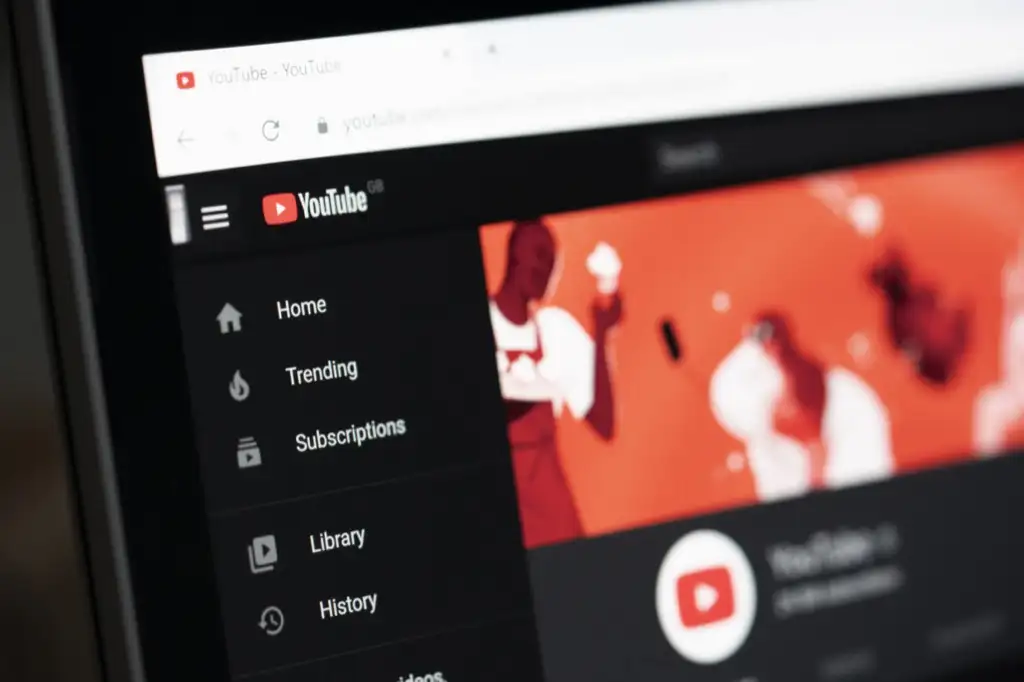
1. 모든 지점에서 비디오 시작
YouTube 비디오 링크를 브라우저에 넣을 때마다 비디오가 처음부터 시작됩니다. 그러나 누군가가 전체를 시청하게 하기보다는 비디오의 특정 부분을 공유하고 싶을 때가 있습니다.
&t=MmSSs 로 YouTube URL을 편집하고 M을 분으로, SS를 초로 바꾸면 됩니다. 분과 초의 조합은 비디오에서 시작하려는 지점을 표시해야 합니다.
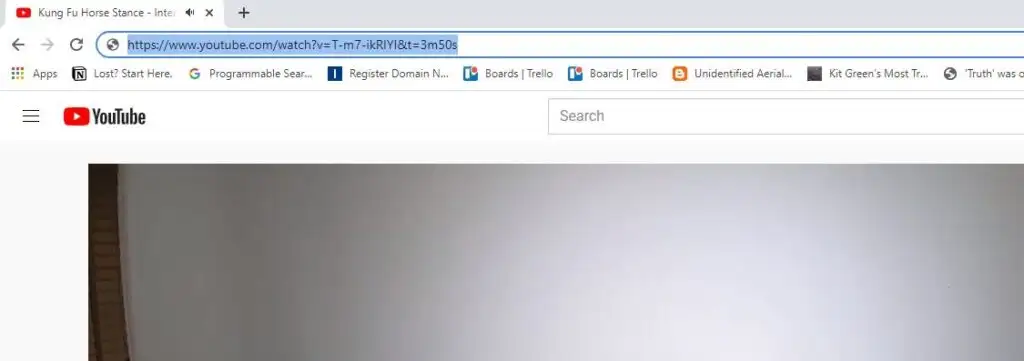
1분 미만으로 비디오를 시작하려는 경우 다음과 같이 분 추가를 생략할 수 있습니다.
https://www.youtube.com/watch?v=T-m7-ikRIYI&t=50s
비디오를 마우스 오른쪽 버튼으로 클릭하고 현재 시간에 비디오 URL 복사 를 선택하여 YouTube 비디오를 시청하는 동안 이 링크를 자동으로 얻을 수도 있습니다.
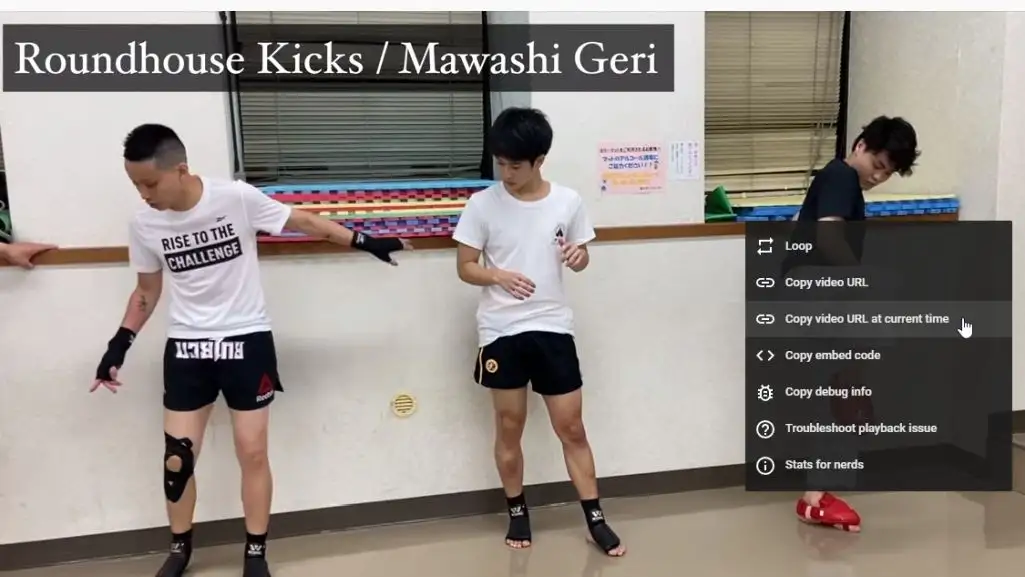
이 링크를 문자 메시지, 이메일 또는 소셜 미디어에 붙여넣어 다른 사람과 공유할 수 있습니다.
2. YouTube 동영상 시작 부분 건너뛰기
비디오에 분 및 초 수를 지정하는 대신 설정된 초 수만큼 비디오의 시작 부분을 건너뛰는 것이 좋습니다.
긴 비디오 소개를 건너뛰고 싶을 때 유용합니다. 이렇게 하려면 시작점을 몇 초 안에 추가하기만 하면 됩니다. 예를 들어 동영상의 처음 45초를 건너뛰려면 &start=45 만 추가하면 됩니다.
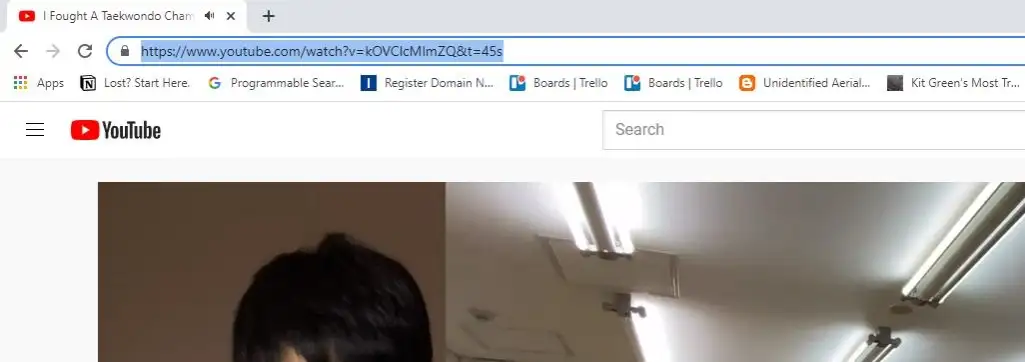
Enter 키 를 누르면 URL이 자동으로 이전 형식으로 변경되어 시작 시간을 초 단위로 삽입하는 것을 알 수 있습니다.
3. 무한 YouTube 비디오 루프 만들기
YouTube에는 백그라운드에서 재생할 수 있는 많은 동영상이 있습니다. 여기에는 벽난로, 비 또는 배경 음악과 같은 분위기 비디오가 포함됩니다. 다른 일을 하는 동안 이러한 비디오를 쉬지 않고 계속 실행하고 싶을 수 있습니다.
YouTubeLoop.net이라는 대체 사이트가 있습니다. 이 사이트는 YouTube URL을 가져와 논스톱 루프로 재생합니다. 이렇게 하려면 반복하려는 YouTube 동영상을 방문하기만 하면 됩니다. URL을 수정하고 YouTube.com을 YouTubeLoop.net으로 바꿉니다.
예를 들어 비디오 URL이 https://www.youtube.com/watch?v=VirrGtOwVpE 인 경우
URL을 다음으로 교체하십시오. https://www.youtubeloop.net/watch?v=VirrGtOwVpE
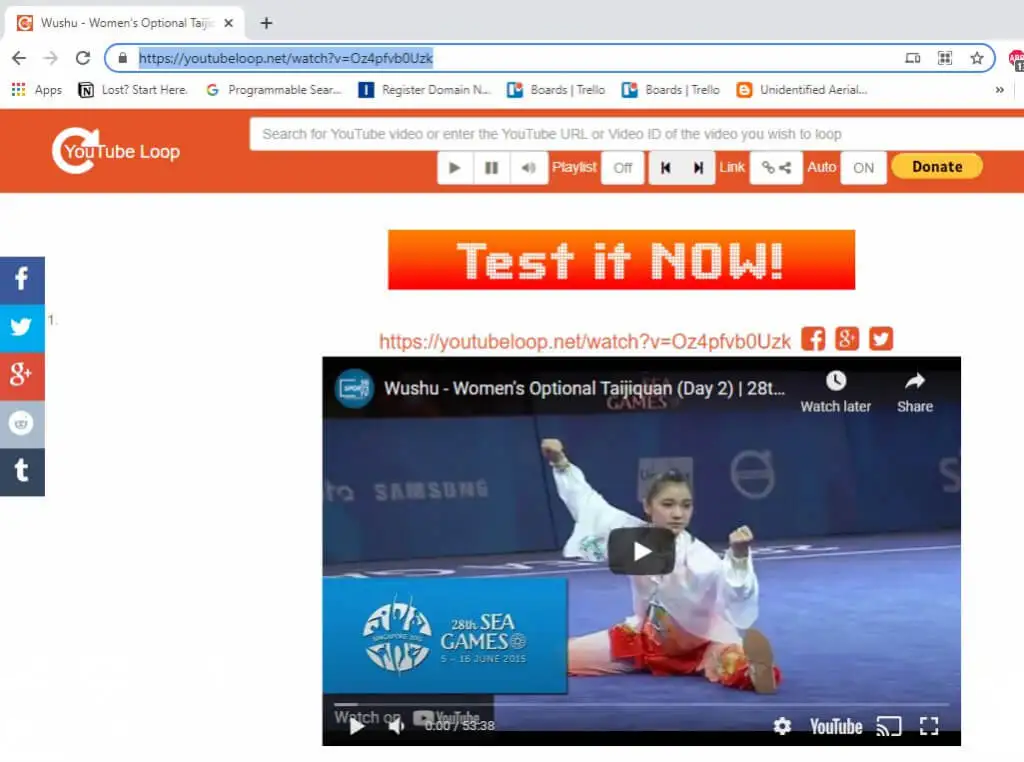
Enter 키를 누르면 YouTubeLoop.net 사이트가 YouTube 동영상을 무한 루프로 재생합니다.
동영상을 마우스 오른쪽 버튼으로 클릭하고 메뉴에서 루프 를 선택하면 YouTube 동영상을 시청하는 동안 정상적으로 할 수 있습니다.
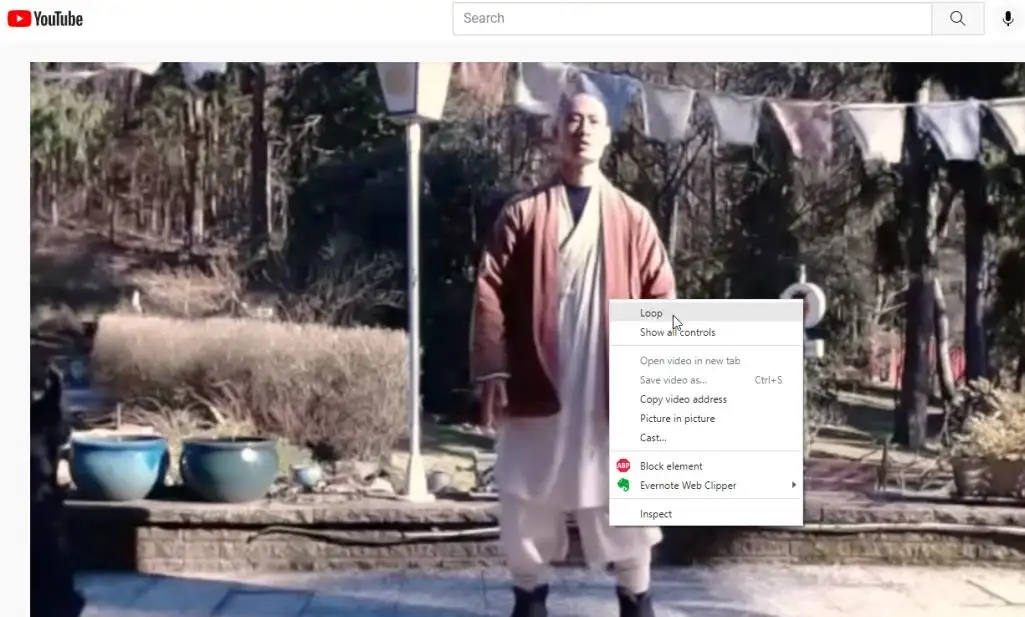
이렇게 하면 프로세스를 반복하고 루프 를 선택 해제할 때까지 비디오가 영구적으로 반복됩니다.
4. 임베디드 비디오 자동 재생
YouTube 동영상을 친구와 공유할 계획이고 친구가 열었을 때 즉시 재생되도록 하려면 사용할 수 있는 또 다른 멋진 YouTube URL 트릭이 있습니다.
이렇게 하려면 비디오 URL 끝에 ?autoplay=1 을 추가하기만 하면 됩니다.
따라서 공유하려는 동영상 URL이 https://www.youtube.com/watch?v=N5nIwd9AAzE 인 경우
링크가 다음과 같이 보이도록 자동재생 섹션을 추가합니다. https://www.youtube.com/watch?v=N5nIwd9AAzE?autoplay=1
친구가 이 링크를 열면 동영상이 자동으로 재생되기 시작합니다.
참고 : 과거에는 소셜 미디어나 WordPress에 이와 같은 링크를 붙여넣을 수 있었고 동영상이 자동으로 재생되었습니다. 그러나 이 기능은 수년에 걸쳐 사용자에게 매우 성가시게 되었기 때문에 현재 대부분의 플랫폼에서 비활성화되어 있습니다. .
5. 관련 동영상 비활성화
웹사이트에 직접 만든 동영상을 삽입하면 YouTube에서 시청자에게 관련 동영상을 표시하는 경우가 많습니다. 추가 트래픽으로 경쟁을 지원하지 않으려면 포함 URL 끝에 ?rel=0 을 추가하여 이 기능을 비활성화할 수 있습니다.
포함 코드를 얻으려면 YouTube 동영상 아래에 있는 공유 아이콘을 선택하고 iframe 코드를 복사합니다.
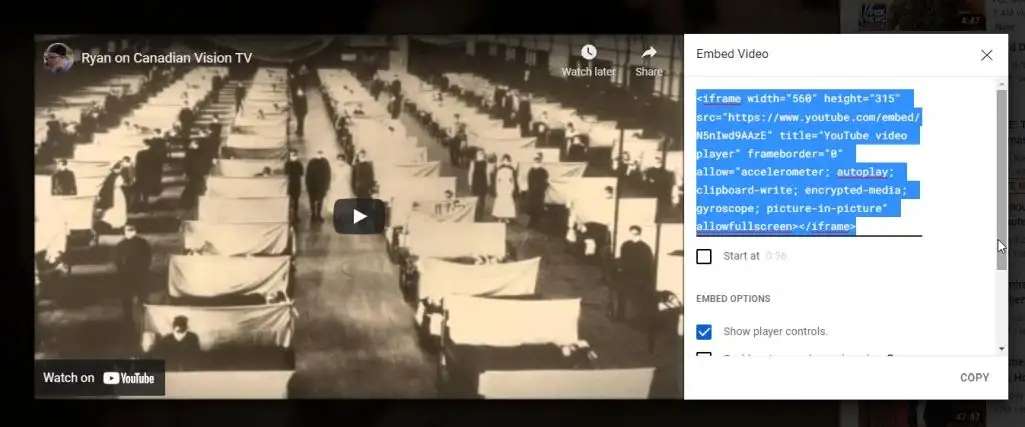
WordPress에서 코드 블록을 만들고 iframe 코드를 붙여넣습니다. YouTube URL 끝에 ?rel=0 을 추가합니다.

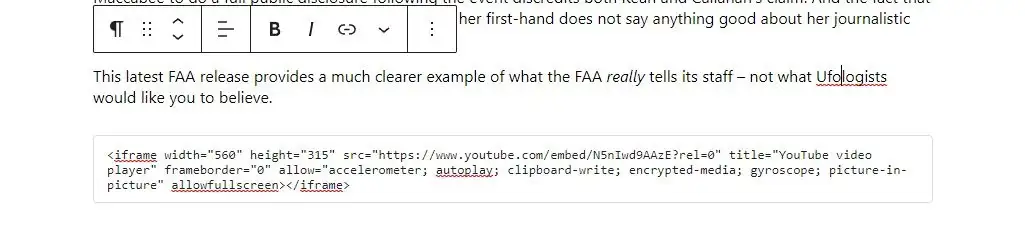
이제 방문자가 사이트에서 YouTube 동영상을 볼 때 마지막에 관련 동영상을 볼 수 없습니다.
6. YouTube 비디오 썸네일 다운로드
학교에서 기사나 논문을 작성 중이고 문서에 썸네일을 포함하면서 비디오를 언급하려는 경우 썸네일을 다운로드할 수 있는 간편한 서비스가 있습니다.
이렇게 하려면 비디오 ID를 다음 URL에 포함하기만 하면 됩니다.
https://img.youtube.com/vi/<<video_id>>/maxresdefault.jpg
<<video_id>>를 YouTube URL의 비디오 ID로 바꿉니다. 따라서 YouTube 동영상 URL이 다음과 같은 경우:
https://www.youtube.com/watch?v=NMS7OB7WRDY
다음 링크를 사용하여 YouTube 비디오 썸네일을 다운로드할 수 있습니다.
https://img.youtube.com/vi/NMS7OB7WRDY/maxresdefault.jpg
비디오 썸네일이 페이지에 이미지로 나타나는 것을 볼 수 있습니다.
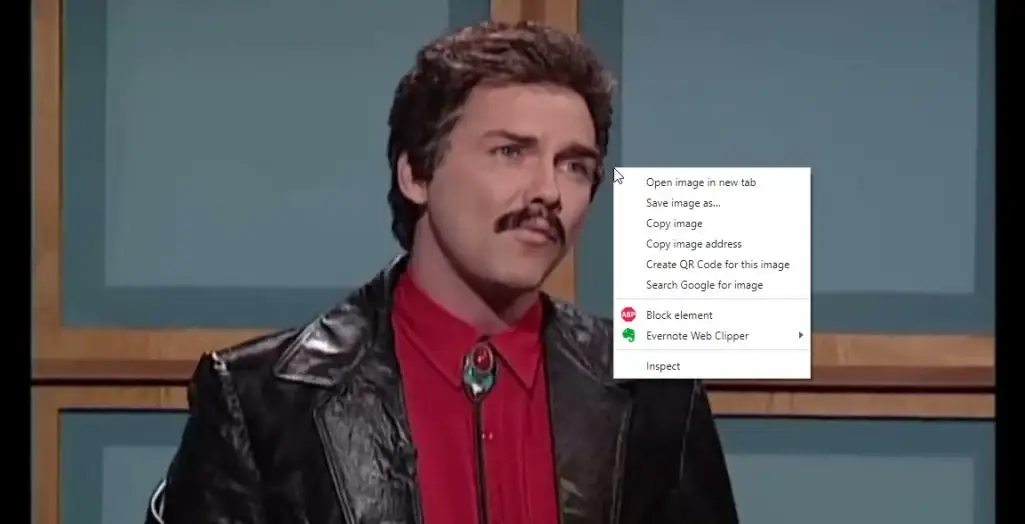
이미지를 마우스 오른쪽 버튼으로 클릭하고 다른 이름으로 이미지 저장 을 선택하여 컴퓨터에 저장합니다.
7. YouTube 계정 없이 재생 목록 만들기
이미 YouTube에서 재생목록을 사용 중일 수 있습니다. 비디오 아래에 있는 저장 링크를 선택하면 기존 재생 목록 중 하나에 비디오를 저장하거나 새 재생 목록을 만들 수 있는 옵션이 표시됩니다.
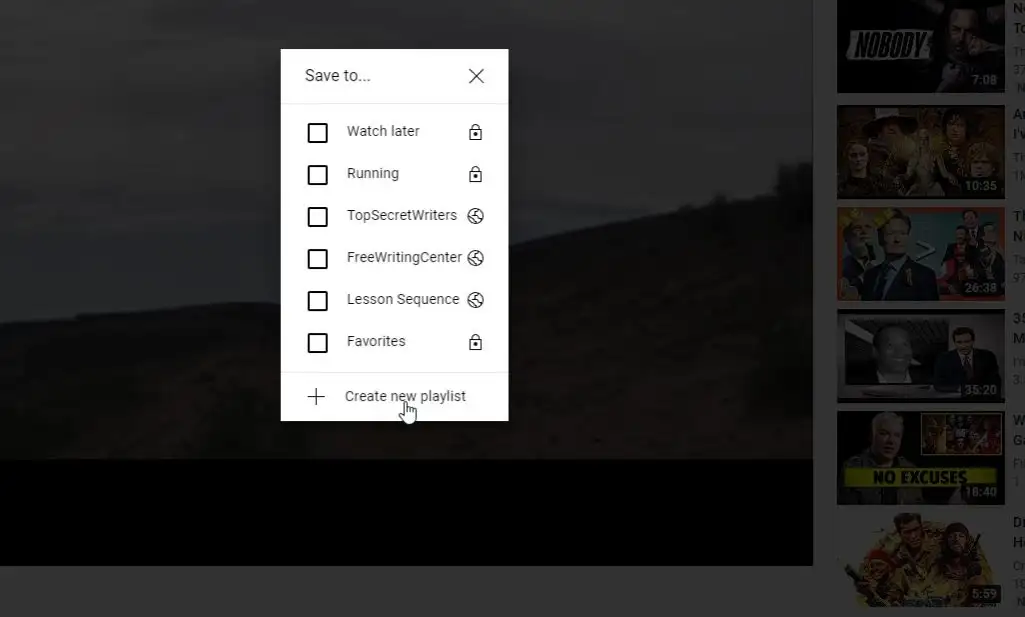
하지만 여러 비디오 ID 목록을 수집했고 실제로 아무 곳에도 저장하지 않고 재생목록만 보고 싶다면 어떻게 해야 할까요? 단일 YouTube URL 트릭으로 이 작업을 수행할 수 있습니다.
http://www.youtube.com/watch_videos?video_ids=1st_ID,2nd_ID,3rd_ID
수집한 각 비디오 ID를 쉼표로 구분하여 위에 표시된 대로 URL에 삽입하기만 하면 됩니다. 원하는 만큼 비디오 ID를 추가할 수 있습니다. 예를 들어 동영상 ID가 4개인 경우 URL은 다음과 같습니다.
http://www.youtube.com/watch_videos?video_ids=ZwD1kG4PI0w,RxINRbE2R8A,Fo_lDTDSO-M,h0Hd3uWKFKY
이것을 브라우저에 붙여넣고 Enter 키 를 누르면 모든 비디오를 빠른 재생 목록으로 순서대로 볼 수 있습니다.
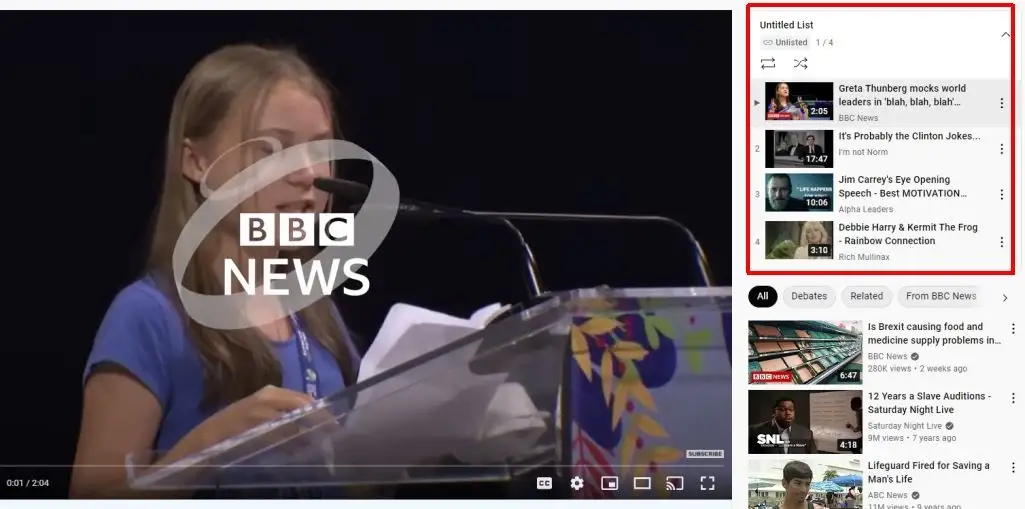
이것은 시청을 마친 후 각 비디오를 중단하고 클릭하지 않고도 일련의 비디오를 볼 수 있는 빠르고 편리한 방법입니다.
8. YouTube 구독만 보기
대부분의 사람들이 하는 것처럼 YouTube 기본 페이지를 방문하면 YouTube 추천 목록이 표시됩니다. 이들 중 많은 부분이 관련이 없고 실제로 관심이 없는 것일 수 있습니다.
실제로 관심 있는 콘텐츠 목록이 이미 있습니다. 채널 구독 정보입니다. 이것은 매일 사용하도록 북마크에 추가할 수 있는 가장 간단한 YouTube URL 트릭 중 하나입니다. 구독 피드 URL을 사용하여 YouTube를 로드하여 구독으로 바로 이동하세요.
https://www.youtube.com/feed/subscriptions
이렇게 하면 YouTube가 열리고 모든 구독 정보만 표시되고 다른 것은 표시되지 않습니다.
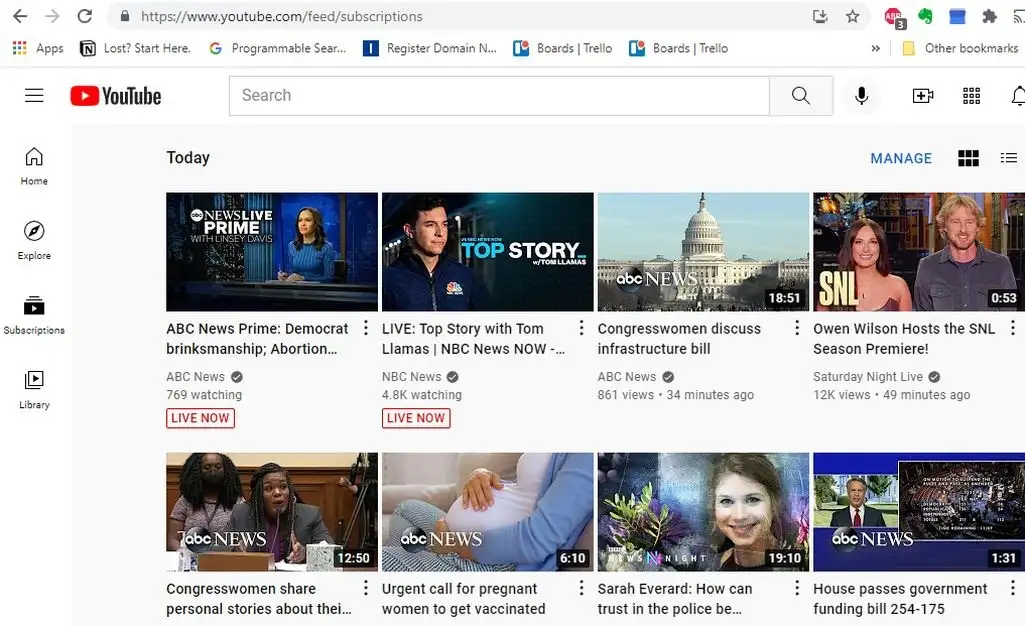
더 이상 관련 없는 권장 사항이 없습니다. 이미 좋아하는 것으로 알고 있는 항목을 시청하기만 하면 됩니다.
9. YouTube 동영상에서 GIF 만들기
좋아하는 TV 클립이나 영화 장면이 포함된 소셜 미디어에서 공유할 수 있는 GIF를 만들고 싶었던 적이 있습니까? 해당 장면이 포함된 매우 짧은 YouTube 동영상을 찾을 수 있으면 이 작업을 수행할 수 있습니다.
ID가 있는 한 gifyoutube.com이라는 사이트를 사용하여 YouTube 동영상을 기반으로 GIF를 만들고 편집할 수 있습니다.
gifs.com/gif/<<동영상 아이디>>
따라서 GIF를 만들고자 하는 YouTube 동영상이 NO8k8m 인 경우 다음과 같이 gifs.com URL에 이것을 추가하기만 하면 됩니다.
https://gifs.com/gif/NO8k8m
이렇게 하면 gifs.com 웹사이트의 전체 비디오가 간단한 편집기 도구로 열립니다. 먼저 GIF를 시작하려는 지점에서 비디오의 타임라인을 선택합니다.
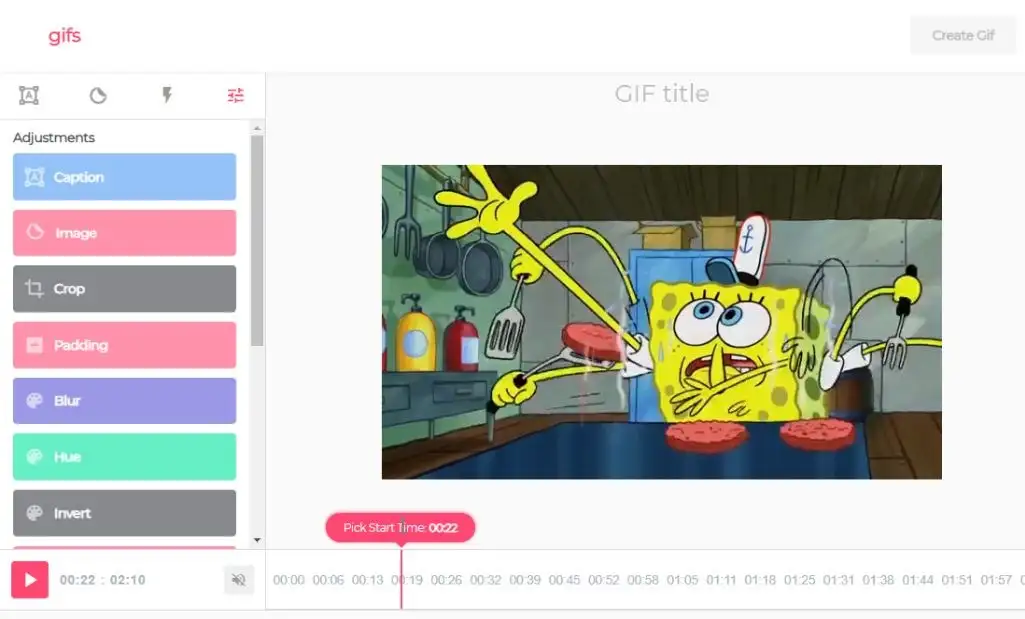
다음으로, GIF를 종료할 타임라인의 지점을 선택합니다.
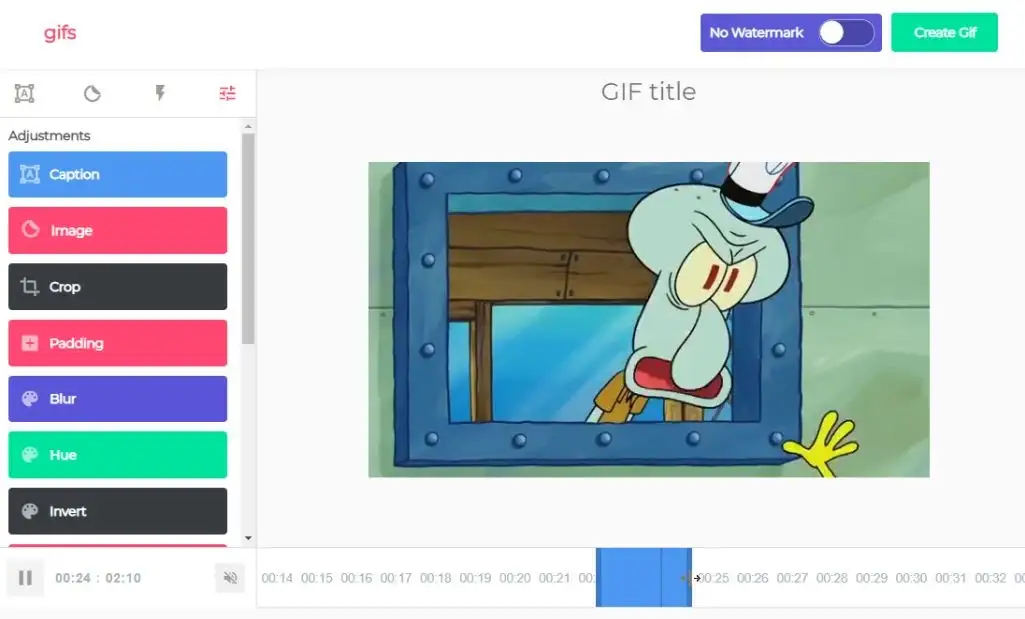
GIF 만들기 를 선택하고 GIF를 만드는 빠른 마법사를 안내합니다. 마지막 단계에서 사용하거나 컴퓨터에 GIF를 다운로드할 수 있는 소셜 미디어용으로 최적화된 여러 링크가 표시됩니다.
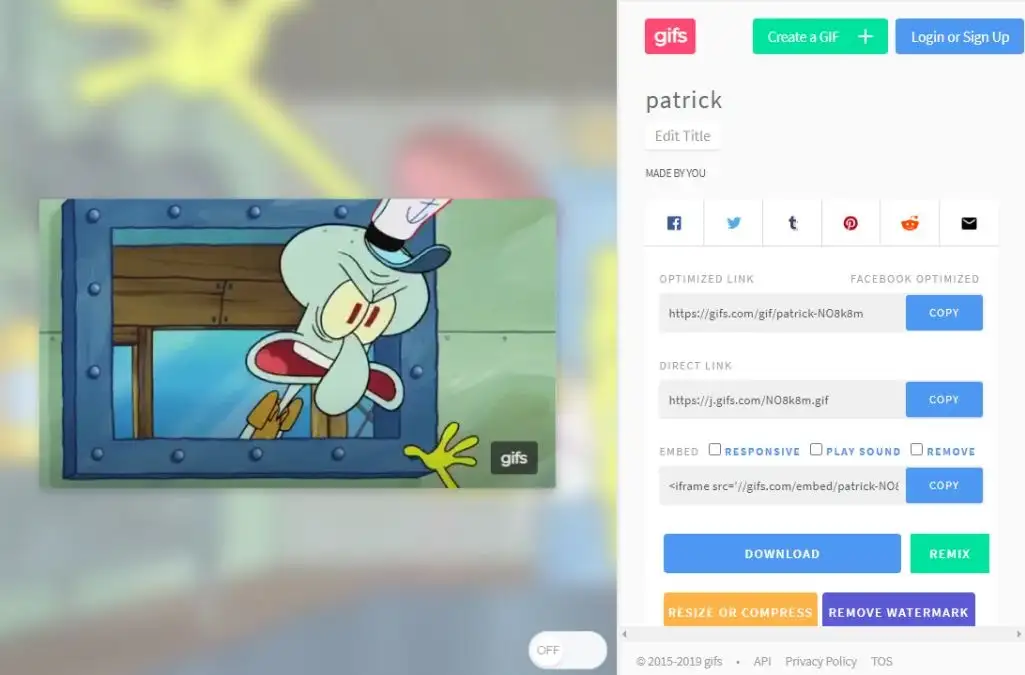
원하는 곳 어디에서나 공유할 수 있는 재미있는 GIF를 만드는 것이 이보다 더 쉬울 수는 없습니다.
